
Como ativar e configurar o laptop Wi-Fi?
Este artigo informará sobre as maneiras de incluir e configurar a rede Wi-Fi no laptop.
Navegação
Neste artigo, diremos o seguinte: Como ativar e configurar o Wi-Fi em um laptop?
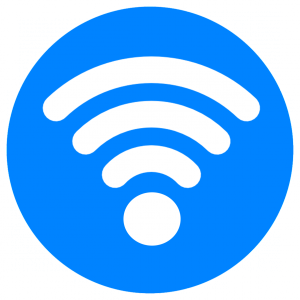
Normalmente, a inclusão da rede sem fio Wi-Fi leva apenas alguns segundos, mas se você comprou um laptop novo, é improvável que seja possível ativá-lo em alguns segundos. Afinal, como você sabe, cada fabricante deseja fazer seus próprios ajustes e inovações, e faz isso através de uma mudança de design, estilo, bem como a localização das chaves e botões.
É possível ativar o Wi-Fi em um laptop usando um botão?
Claro que é possível, e isso é feito por apenas um clique na chave e qual exatamente É necessário pressionar por esta, depende do fabricante Este modelo de laptop.
Mas demos uma lista dos fabricantes mais populares, bem como opções de inclusão Wi-Fi:
- Asus - A rede sem fio é ativada e desativando combinando chaves FN + F2
- Em laptops de fabricantes Acer e Packard Bell Isso pode ser feito usando uma combinação de chaves FN + F3
- HP - ativar e desconectar a rede sem fio é realizada por um botão de toque, que mostra a antena, mas alguns modelos requerem clicar em FN + F12
- Lenovo -Você pode ligar e desativar o Wi-Fi através da combinação de chave FN + F5
- Samsung - pode ser ativado usando uma combinação de chaves FN + F9ou FN + F12
Mas ainda existem modelos que têm seu próprio botão especial para ligar e desconectar o Wi-Fi. Portanto, se as combinações de teclas acima não o ajudaram, você deverá ler as instruções para usar seu laptop, onde os métodos de inclusão Wi-Fi serão claramente descritos.
Ligar Wi-Fi através dos botões permanece sem sucesso, o que fazer?

Se você investigou todos os botões no seu laptop ou não encontrou o botão apropriado para ativar e desconectar a rede sem fio Wi-Fi, é provável que essa operação no modelo do seu laptop possa ser executada alternando um botão especial.
Geralmente está localizado na área final do laptop ou nas laterais.
Vale a pena notarO fato de a busca por um botão especial é desejável produzir com uma boa iluminação, pois é muito drenada com a cor do laptop ou fazer uma pesquisa tátil, tente sentir o botão com os dedos.
O botão pode ter uma inscrição como Sem fioou WLANe, em alguns casos, não tem inscrições.
Atenção! Inspecione minuciosamente toda a área e superfície do seu laptop, pois esse botão pode até estar no local mais inesperado, por exemplo, se os modelos de laptop que têm uma mudança para ligar e desconectar a rede sem fio Wi-Fi estiverem sob a tampa que deve ser aberto, e se o laptop for novo, desaparafuse os parafusos e depois abrir. É assim que os fabricantes de laptops “reproduzem o mouse conosco, tentando esconder o botão próximo e muito importante em função.
Como configurar o Wi-Fi em um laptop do Windows 7?
Antes de iniciar as configurações, ainda vale a pena certifique -se de que haja drivers apropriadosque são projetados para a operação correta do adaptador no seu sistema operacional.
Uma verificação da presença de um driver deve ser realizada em qualquer caso, mesmo quando você instala os drivers na placa de som.
O que precisa ser feito para verificar se há um motorista em um laptop?
- Primeiro de tudo, você precisa ir para "Painel de controle"
- Então você precisa encontrar na lista "Gerenciador de Dispositivos"que geralmente está escondido na guia "Equipamento e som"
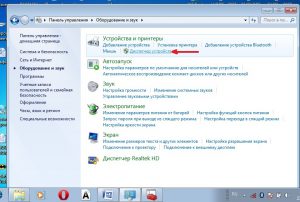
- Agora você notará que uma janela com vários dispositivos foi aberta, mas precisamos encontrar e clicar na guia "Adaptadores de rede". Com a instalação correta e a correção do software e dos drivers, você deve ter dois pontos, ou seja, Ethernet e Wi-Fi
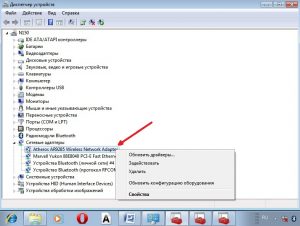
- Se na lista "Adaptadores de rede" Não tem sentido Wi-fiou em frente ao seu nome, há um sinal «!», então isso significa apenas uma coisa que você tem drivers instalados incorretamente, ou não instalados
- Para instalar drivers para Wi-fi, Você precisa vá para o local do fabricante do seu laptopE encontre os motoristas correspondentes lá.
- Remover «!» Em frente ao motorista, você precisa clicar no Wi-Fi com o botão do mouse direitoe pressione "Aproveitar", a razão para isso será o fato de você ter um regime para economizar eletricidade, em conexão com o qual o adaptador não funciona
- Você pode desativar este modo usando o parâmetro "Gerenciamento de energia"onde necessário remova a marca do pontoque você verá abaixo
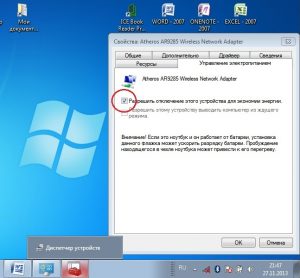
Bem, agora está tudo bem com os drivers, o que significa que seu trabalho será feito como deveria.
- Agora a questão diz respeito à inclusão do adaptador Wi-Fi. Para ativá -lo, você deve ir novamente para "Painel de controle", selecione a guia "Rede e Internet"E então vá para "Conexões de rede"Onde encontramos "Conexão de rede sem fio" e ligue o adaptador usando o botão do mouse direito
Se você fez tudo certo, então na barra de tarefas verá uma imagem na forma de antenas, além de que um "floco de neve" será retratado
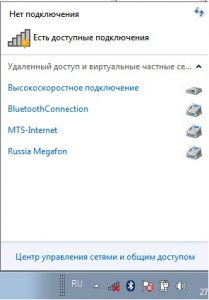
Se a rede tem uma proteção de senha, então ela pedirá que ele o apresente, para se conectar a ele. Somente depois de inserir a senha correta, você pode se conectar à rede correspondente.
Bem, sobre isso, terminaremos o artigo de hoje, que descreve maneiras de incluir e configurar a rede sem fio Wi-Fi em um laptop de diferentes fabricantes, mas com o sistema operacional Windows 7.
Vídeo: Como ativar e desativar a rede sem fio Wi-Fi?
